Photoshop设计商业厨具海报教程(2)
文章来源于 腾龙设计,感谢作者 佚名 给我们带来经精彩的文章!设计教程/PS教程/设计教程2010-06-16
(7)使用圆角矩形工具,参照图9-158所示绘制路径,接着按下键执行自由变换路径命令,并配合按下键拖动变换框,对路径进行变形。 图9-158 绘制路径并调整 (8)将路径转换为选区,接着新建组 1图层组,并在图层组中新建
(7)使用“圆角矩形”工具,参照图9-158所示绘制路径,接着按下键执行“自由变换路径”命令,并配合按下键拖动变换框,对路径进行变形。
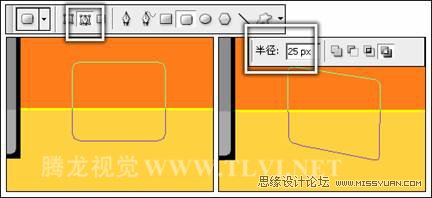
图9-158 绘制路径并调整
(8)将路径转换为选区,接着新建“组 1”图层组,并在图层组中新建“图层 2”。然后在工具箱中分别设置前景色和背景色,使用“渐变”工具,在选区内从左至右绘制渐变,如图9-159所示。

图9-159 转换选区并填充渐变色
(9)保持选区浮动状态,执行“编辑”→“描边”命令,打开“描边”对话框,参照图9-160所示设置对话框,为选区添加描边效果,然后按下键取消选区。
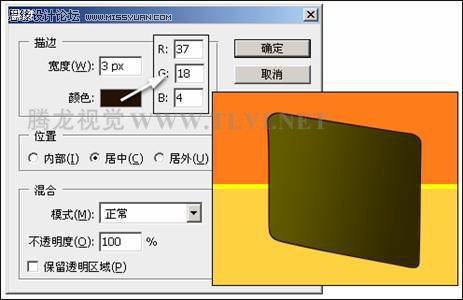
图9-160 添加描边效果
(10)使用“钢笔”工具,参照图9-161所示绘制柜子顶面轮廓路径,接着将路径转换为选区。在“图层 2”下方新建“图层 3”,然后将选区填充为黑色。

图9-161 绘制路径并填充
(11)接下来为选区添加黑色描边效果。新建图层,再绘制出柜子侧面图像,并为其填充渐变色,如图9-162所示。完成后为其添加黑色描边效果。

图9-162 填充渐变色
(12)参照以上绘制路径方法,绘制柜子前面的抽屉轮廓路径,将其转换为选区,新建图层并拖至“组 1”图层组上面。然后为其填充渐变色,如图9-163所示。

图9-163 绘制抽屉图像
(13)保持选区浮动状态,为其添加黑色描边效果,设置对话框参数如图9-164所示。然后取消选区。

图9-164 添加描边效果
(14)使用“移动”工具,按下键同时拖动抽屉图像,将其复制,接着按下键执行“自由变换”命令,调整其大小和位置。完成后按下键确认变换操作。接着使用“加深”工具在图像上涂抹,对图像进行调整,如图9-165所示。

图9-165 复制图像并调整
 情非得已
情非得已
推荐文章
-
 Photoshop设计撕纸特效的人物海报教程2020-10-28
Photoshop设计撕纸特效的人物海报教程2020-10-28
-
 Photoshop制作立体风格的国庆节海报2020-10-10
Photoshop制作立体风格的国庆节海报2020-10-10
-
 Photoshop设计撕纸特效的人像海报2020-03-27
Photoshop设计撕纸特效的人像海报2020-03-27
-
 图标设计:用PS制作奶油质感手机主题图标2019-11-06
图标设计:用PS制作奶油质感手机主题图标2019-11-06
-
 图标设计:用PS制作中国风圆形APP图标2019-11-01
图标设计:用PS制作中国风圆形APP图标2019-11-01
-
 手机图标:用PS设计儿童贴画风格的APP图标2019-08-09
手机图标:用PS设计儿童贴画风格的APP图标2019-08-09
-
 电影海报:用PS制作蜘蛛侠海报效果2019-07-09
电影海报:用PS制作蜘蛛侠海报效果2019-07-09
-
 创意海报:用PS合成铁轨上的霸王龙2019-07-08
创意海报:用PS合成铁轨上的霸王龙2019-07-08
-
 电影海报:用PS设计钢铁侠电影海报2019-07-08
电影海报:用PS设计钢铁侠电影海报2019-07-08
-
 立体海报:用PS制作创意的山川海报2019-05-22
立体海报:用PS制作创意的山川海报2019-05-22
热门文章
-
 Photoshop设计猕猴桃风格的APP图标2021-03-10
Photoshop设计猕猴桃风格的APP图标2021-03-10
-
 Photoshop制作逼真的毛玻璃质感图标2021-03-09
Photoshop制作逼真的毛玻璃质感图标2021-03-09
-
 Photoshop结合AI制作抽象动感的丝带2021-03-16
Photoshop结合AI制作抽象动感的丝带2021-03-16
-
 Photoshop结合AI制作炫酷的手机贴纸2021-03-16
Photoshop结合AI制作炫酷的手机贴纸2021-03-16
-
 Photoshop结合AI制作炫酷的手机贴纸
相关文章652021-03-16
Photoshop结合AI制作炫酷的手机贴纸
相关文章652021-03-16
-
 Photoshop设计猕猴桃风格的APP图标
相关文章2212021-03-10
Photoshop设计猕猴桃风格的APP图标
相关文章2212021-03-10
-
 Photoshop设计撕纸特效的人物海报教程
相关文章16362020-10-28
Photoshop设计撕纸特效的人物海报教程
相关文章16362020-10-28
-
 Photoshop结合AI制作炫丽的网格效果
相关文章10302020-10-28
Photoshop结合AI制作炫丽的网格效果
相关文章10302020-10-28
-
 Photoshop制作立体风格的国庆节海报
相关文章7132020-10-10
Photoshop制作立体风格的国庆节海报
相关文章7132020-10-10
-
 Photoshop制作时尚大气的足球比赛海报
相关文章11832020-07-09
Photoshop制作时尚大气的足球比赛海报
相关文章11832020-07-09
-
 Photoshop合成加勒比海盗风格电影海报
相关文章17202020-04-02
Photoshop合成加勒比海盗风格电影海报
相关文章17202020-04-02
-
 Photoshop制作花朵穿插文字海报教程
相关文章24942020-04-02
Photoshop制作花朵穿插文字海报教程
相关文章24942020-04-02
